Een pagina verwijderen in Google Documenten
Als u zo ongeveer alles op uw computer schrijft, weet u waarschijnlijk hoe u Google Documenten moet gebruiken(how to use Google Docs) , misschien voor kantoorwerk of om samen te werken aan een schoolproject. Google Documenten(Google Docs) biedt een snelle manier om documenten te delen en samen te werken aan documenten die u op meerdere apparaten kunt openen.
Wanneer meerdere teamleden samenwerken aan één document(collaborate on a single document) , kan het lijken op een oorlogsgebied. Als u het Google-document(Google Doc) wilt opschonen , moet u mogelijk halfgeschreven of onnodige pagina's verwijderen.
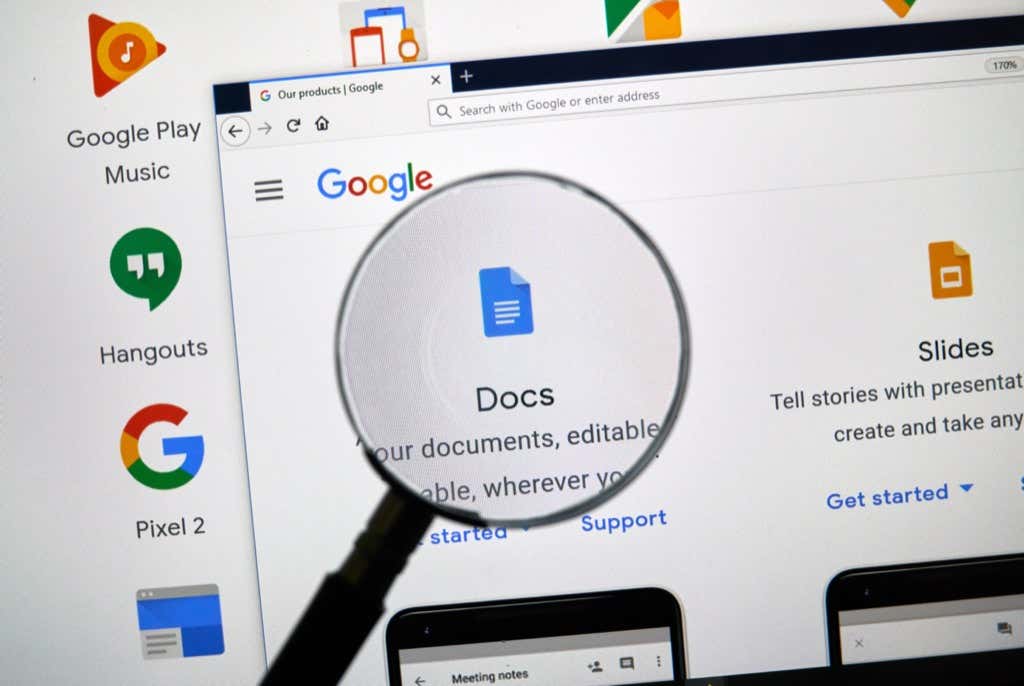
Hoe een ongewenste pagina in Google Documenten(Google Docs) te verwijderen ?
U kunt een ongewenste pagina op vier manieren verwijderen. Er is echter geen verwijderknop in Google Documenten(Google Docs) waarmee u een specifieke pagina rechtstreeks kunt verwijderen.
U kunt een van de vier hieronder geïllustreerde methoden kiezen om een lege pagina of een extra pagina met inhoud die u niet nodig heeft te verwijderen.
De methode die u kiest, hangt af van uw specifieke gebruiksscenario:
- Onnodige tekst verwijderen(Remove unnecessary text) — Als u gewoon onnodige tekst wilt verwijderen om het aantal pagina's te verminderen.
- Een pagina-einde of een sectie-einde verwijderen(Remove a page break or a section break) — Als u de inhoud op twee pagina's wilt samenvoegen door een pagina-einde te verwijderen.
- Verklein de marge, verklein de alinea- en regelafstand(Reduce the margin, Reduce Paragraph and line spacing) — Wanneer u de tekst op minder pagina's moet passen en het niet erg vindt om de tekst horizontaal of verticaal een beetje in te drukken.
Voordat u aan de slag gaat, moet u weten dat u het totale aantal pagina's kunt bekijken door uw cursor op de schuifregelaar rechts van Google Doc te plaatsen . Als u zich op pagina één van een document van 15 pagina's bevindt, zou de dia u "1 van 15" moeten tonen. U kunt ook paginanummers toevoegen aan uw Google-document(add page numbers to your Google Doc) .
Verwijder onnodige tekst om een pagina uit Google Docs te verwijderen(Remove Unnecessary Text to Delete a Page From Google Docs)
Als je een groot stuk tekst in je document hebt dat je niet nodig hebt, zal het verwijderen ervan waarschijnlijk een pagina uit je document verkleinen, afhankelijk van hoeveel tekst je verwijdert. Het verwijderen van tekst is net zo eenvoudig als het selecteren van de tekst en het indrukken van de backspace-toets op uw toetsenbord.
- Om tekst te verwijderen, begint u met het selecteren van de tekst die u wilt verwijderen. U kunt selecteren met uw muis of uw toetsenbord.
Als je de muis gaat gebruiken, breng dan je cursor naar het punt waar het stuk tekst begint. Houd(Press) de linkermuisknop ingedrukt en blijf de selectie naar het einde van de tekst slepen.
Wanneer u tekst met uw muis selecteert, moet u voorzichtig zijn met naar beneden of naar boven scrollen terwijl u selecteert. Het document kan vrij snel naar beneden scrollen, en als je meteen op backspace drukt, verwijder je uiteindelijk de tekst die je nodig hebt.
Als alternatief kunt u het toetsenbord gebruiken. Breng de cursor naar het begin van de tekstinhoud die u wilt verwijderen. Houd (Press)Ctrl + Shift + Right arrow ingedrukt en houd de toetsen ingedrukt totdat je alle tekst hebt geselecteerd die je wilt verwijderen.

- Druk na het selecteren van de tekst op de Backspace- of de Delete - toets. U ziet de tekst verdwijnen en op basis van de hoeveelheid tekst die u verwijdert, ziet u ook een vermindering van het aantal pagina's in uw document.
Een pagina-einde verwijderen om een pagina uit Google Documenten te verwijderen(Remove a Page Break to Delete a Page From Google Docs)
Pagina-einden en sectie-einden zijn uitstekende hulpmiddelen voor schone opmaak. Als u een pagina- of sectie-einde toevoegt, wordt er lege ruimte toegevoegd aan de rest van de pagina waarop u schrijft. Google Docs voegt alle tekst die u daarna toevoegt toe aan een nieuwe pagina.
Als u echter te veel pagina- of sectie-einden heeft gebruikt, kunt u een heel lang document krijgen. Als je twijfels hebt over de opmaak en besluit een paar pagina's uit het document te verwijderen, kan het verwijderen van de pagina- en sectie-einden je daarbij helpen.
- Om een pagina- of sectie-einde te verwijderen, begint u door uw cursor aan het einde van de lege ruimte te plaatsen. U kunt ook de lege ruimte selecteren die door een pagina-einde op beide pagina's wordt toegevoegd.

- Druk op de Delete- of Backspace -knop en houd deze ingedrukt totdat u het pagina- of sectie-einde hebt verwijderd en de tekst op de volgende pagina terugspringt naar waar het zou moeten zijn zonder het pagina-einde.
Merk op dat als je doorlopende sectie-einden hebt gebruikt, de lege ruimte tussen alinea's minimaal zal zijn. Als u echter te veel doorlopende sectie-einden heeft, kan het verwijderen ervan nog steeds helpen om een of twee pagina's aan het einde van het document te verwijderen.
Paginamarges verkleinen om een pagina uit Google Documenten te verwijderen(Reduce Page Margins to Delete a Page From Google Docs)
Standaard hebben Google Docs- documenten aan beide zijden een marge. Hoe breder de marges, hoe meer uw tekst naar de onderkant van de pagina wordt gedrukt en hoe meer pagina's dezelfde hoeveelheid tekst nodig heeft.
Met dezelfde logica kunt u de breedte van de marge verkleinen(reduce the margin’s width) om meer ruimte voor tekst op alle pagina's te maken, waardoor het totale aantal benodigde pagina's voor het hele document wordt verminderd. Deze methode is handig als er een paar regels tekst overlopen naar een verder lege pagina.
- Begin door naar de pagina(Page) -instellingsopties te gaan — selecteer Bestand(File ) in de menubalk bovenaan en selecteer Pagina(Page setup) -instelling in het vervolgkeuzemenu.

- U ziet het pop-upvenster Pagina -instelling in uw document. (Page)Vanaf hier kunt u de breedte van de marges en een paar andere instellingen aanpassen. Wijzig de boven-, onder-, linker- en rechtermarges in een kleiner getal.

Standaard zijn alle marges ingesteld op 1 inch. U kunt de marges zo veel verkleinen als u wilt, maar zorg ervoor dat u een gelijk aantal invoert voor zowel de linker- als de rechtermarge of de boven- en ondermarges voor consistentie.
Verklein de afstand tussen alinearegels om een pagina uit Google Documenten te verwijderen(Reduce Paragraph Line Spacing to Delete a Page From Google Docs)
Door de alinea- en regelafstand te vergroten, wordt de tekst in uw document beter leesbaar. Meer afstand neemt echter ook veel meer onroerend goed in beslag.
Als u een standaardsjabloon hebt gemaakt die meer ruimte gebruikt, gebruikt u die ruimte elke keer dat u een document maakt. U kunt ook een hogere alinea- en regelafstand krijgen als u een Microsoft Word - document importeert als de door de maker gebruikte Word - sjabloon een grotere alinea- en regelafstand heeft.
Door de afstand tussen alinea's en regels te verkleinen, wordt de tekst horizontaal en verticaal dichter bij elkaar gedrukt, waardoor er minder pagina's voor dezelfde tekst nodig zijn.
U hoeft de indeling van uw Google(Google Doc) -document of MS Word -sjabloon niet te wijzigen om pagina's in dit document te verwijderen. U kunt de optie Aangepaste(Custom) afstand gebruiken om de regelafstand op elk document te verkleinen.
- Om de regelafstand te verkleinen, selecteert u het menu Opmaak(Format) in de werkbalk bovenaan.
- Selecteer vervolgens Regel- en alinea-afstand(Line and paragraph spacing) > Aangepaste afstand(Custom spacing) .

- U ziet een dialoogvenster waarin u zowel de alinea- als de regelafstand kunt aanpassen. Verminder beide van wat ze momenteel zijn om het aantal pagina's te verminderen. Hoe lager het getal, hoe meer pagina's u waarschijnlijk verwijdert.

Een pagina verwijderen in Google Docs op Android en iOS
De methoden die tot nu toe zijn besproken, werken op de webversie van Google Docs wanneer u deze vanuit Windows of Mac gebruikt . Google Docs heeft echter een aparte app voor Android en iPhone(separate app for Android and iPhone) .
De mobiele app heeft een iets andere interface. De methoden voor het verwijderen van een pagina zijn hetzelfde, maar het proces verschilt enigszins per mobiele app. De Android- versie van de app heeft echter geen optie om handmatige marges in te stellen. Het wijzigen van marges is de enige methode waarbij het proces voor Android en iPhone anders is.
Tekst verwijderen om pagina's te verwijderen in de mobiele app van Google Docs(Remove Text to Delete Pages on Google Docs Mobile App)
- Selecteer de tekst die u wilt verwijderen door uw vinger vast te houden en te scrollen.

- Druk vervolgens op Backspace op het toetsenbord van uw mobiele telefoon.
Verwijder pagina of sectie-einde om pagina's te verwijderen in de mobiele app van Google Docs(Remove Page or Section Break to Delete Pages on Google Docs Mobile App)
- Plaats de cursor achter de lege ruimte.
- Houd vervolgens ingedrukt om de laatste letter van het laatste woord voor het sectie-einde en de eerste letter van het eerste woord na het sectie-einde te selecteren.

- Druk(Press) op de Backspace -knop en voer de verwijderde letters opnieuw in.
Verlaag de marges om pagina's te verwijderen in de mobiele app van Google Docs(Decrease Margins to Delete Pages on Google Docs Mobile App)
Laten we het eerst hebben over Android.
- Selecteer het ellipspictogram in de rechterbovenhoek van de app en selecteer Pagina-instelling(Page setup) .

- U zult de optie om de marges aan te passen niet vinden, maar u kunt nog steeds het papierformaat wijzigen(Paper size) , wat in feite hetzelfde effect heeft als het aanpassen van de marges. Kies een papierformaat met een grotere breedte om het aantal Google Doc- pagina's te verminderen.

Op iOS heb je wel de mogelijkheid om de marges aan te passen.
- Selecteer het beletseltekenpictogram in de Google Doc- app en selecteer Pagina-instelling(Page setup) .
- Selecteer Marges(Margins ) en verklein de marge van wat het momenteel is.
Verklein de regelafstand om pagina's te verwijderen in de mobiele app van Google Docs(Decrease Line Spacing to Delete Pages on Google Docs Mobile App)
- Selecteer het A-symbool bovenaan.
- Schakel over naar het tabblad Alinea .(Paragraph)
- Gebruik de pijlen omhoog en omlaag naast Regelafstand om de regelafstand(Line spacing) te vergroten of te verkleinen.

Er zijn hier twee opmerkelijke dingen. Ten eerste(First) is aangepaste afstand geen optie. U moet kiezen tussen 1, 1,15, 1,5 en 2 voor regelafstand. Er is ook geen optie om de alinea-afstand hier te wijzigen, zoals in de webversie.
Ruim(Clean Up) uw document(Doc) op door ongewenste pagina's te verwijderen
Het verwijderen van ongewenste blanco pagina's gaat niet over het besparen van ruimte. Alle Google - apps gebruiken Google Drive om bestanden op te slaan die 15 GB gratis opslagruimte bieden, genoeg om talloze blanco pagina's op te slaan.
Door het paginanummer tot een minimum te beperken, kunt u uw document echter scherp houden. Dat gezegd hebbende, moet u er nog steeds voor zorgen dat het document goed is opgemaakt. Niemand leest graag rommelige documenten.
Related posts
Een handtekening invoegen in Google Documenten
3 manieren om randen te maken in Google Documenten
Wijzigingen bijhouden in Google Documenten
Vormen toevoegen in Google Documenten
Hoe Google Docs te gebruiken in de donkere modus
9 verborgen functies in Google Maps die u moet uitchecken
Een brochure of pamflet maken in Google Docs
Een Google-formulier maken: een complete gids
3 sites om gratis CV-sjablonen voor Google Documenten te vinden
Kun je alle e-mails in één keer uit Gmail verwijderen?
Hoe maak je een back-up van Google Chrome-geschiedenis
7 manieren om live woordentelling te zien in Google Documenten
Hoe subscript en superscript te doen in Google Docs
Een YouTube Premium-abonnement annuleren of pauzeren
Op een envelop afdrukken met Google Docs
Wat is een Google-fout 'Ongebruikelijk verkeer' en hoe u deze kunt oplossen?
Wat is de Software Reporter Tool in Chrome en hoe kan ik deze uitschakelen?
Hoe u Google SafeSearch uitschakelt
Chrome-bladwijzers exporteren en importeren
Hoe werkt het YouTube-algoritme?
